Cómo desinstalar Microsoft Teams de Windows 10 de forma permanente
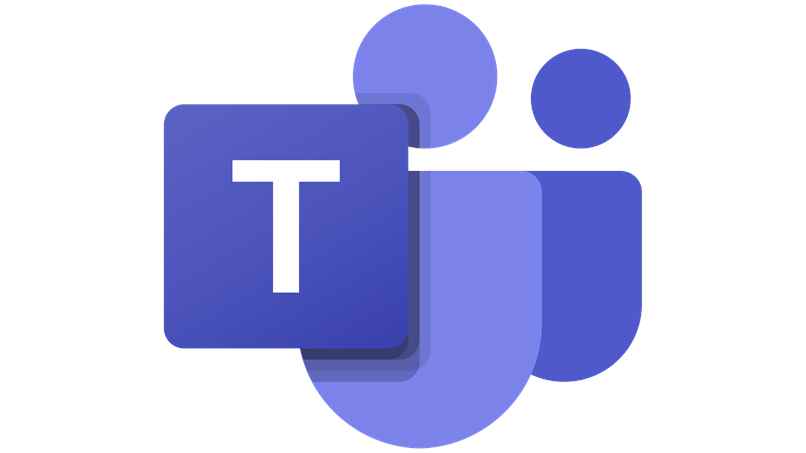
La aplicación Microsoft Teams es de las mejores plataformas que hay actualmente para realizar videollamadas. Una de las mejores cosas de esta plataforma es que se puede usar desde celulares, computadora y tabletas, debido a que cuenta con un programa, una app e incluso posee un sitio web.
Todas estas cosas hacen posible que cada una de las personas que se registren al servicio, puedan disfrutar al máximo de él. Ahora bien, lo que verás en los siguientes párrafos es cómo se desinstala el Microsoft Teams desde una computadora que tenga Windows 10. Algunas veces este programa presenta problemas y es mejor desinstalarlo.
¿Cuál es el proceso para eliminar Microsoft Teams de mi PC con Windows 10?
Existen diversas formas de eliminar por completo el Microsoft Teams, algunas de ellas son más efectivas que otras, ya que eliminan por completo todos los archivos del programa. En cambio, hay algunas formas en las cuales se desinstala el Microsoft Teams, en la que dejan archivos del programa por si algún día lo vuelves a instalar.
Las formas en las que se puede desinstalar el Microsoft Teams es desde el Powershell, desde el desinstalador ‘machine-Wide Installer', desde el 'msconfig' y desde el menú de inicio. Esta desinstalación realizada desde el menú de inicio es la más sencilla. Por eso es la que explicaremos primero.
Desde el menú de inicio

Por medio del menú de inicio, la desinstalación de los programas es muy fácil de realizarse. Lo siguiente que verás es el proceso para desinstalar el Microsoft Teams:
- Inicia la computadora
- Ve al escritorio
- Presiona la tecla ‘Inicio’
- Haz clic en el icono del engranaje para ir directo a la configuración del Windows 10
- Dentro de la configuración de Windows 10, entra en donde dice ‘Aplicaciones’
- Haz clic sobre la opción ‘Aplicaciones y características’
- Ahora, busca en la lista que te aparecerá a mano derecha el programa de Microsoft Teams
- Cuando la encuentres, presiónalo una vez y luego pulsa en ‘Desinstalar’
Al presionar en ‘Desinstalar’, lo que te faltaría es esperar a que Windows retire todo lo que tenga que ver con el programa. Cabe destacar que con el Microsoft Teams hay una forma de grabar las reuniones que realizas en Microsoft Teams.
Utilizando 'msconfig'
El msconfig es una miniventana en la cual se pueden realizar cambios con respecto al sistema operativo de Windows. Desde esa pequeña ventana incluso existe una forma de eliminar programas. Presta atención a los pasos que debes emplear para desinstalar el Microsoft Teams desde allí:
- Inicia tu computadora
- Presiona las teclas ‘Inicio’ junto con la tecla ‘R’
- Al hacer lo antes mencionado, se abrirá una ventana que dice ‘Ejecutar’. Allí, vas a poner este comando: ‘msconfig’
- En la nueva ventana que se abrirá, ve a la sección ‘Herramientas’
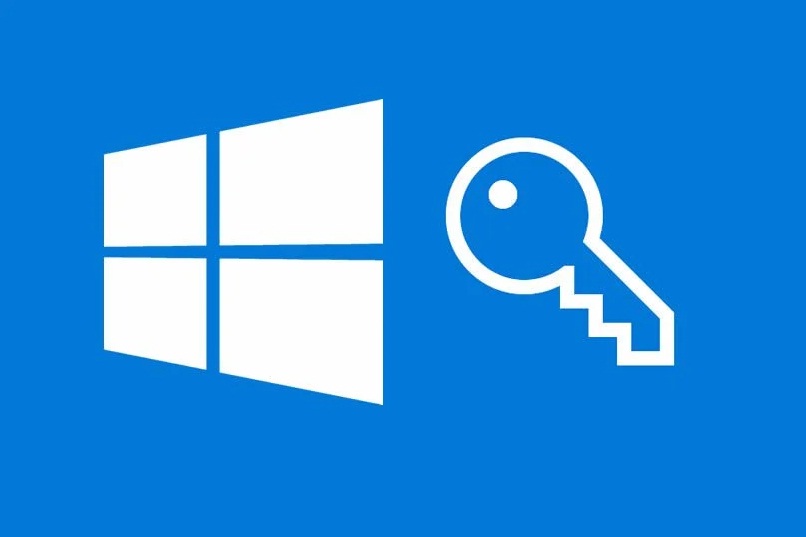
- Luego, selecciona la opción ‘Programas’ y después haz clic en ‘Iniciar’
- Lo último, sería buscar el programa de Microsoft Teams, seleccionarlo y hacer clic en ‘Desinstalar’
Cuando el Microsoft Teams se termine de desinstalar, tendrás que reiniciar la computadora para completar la eliminación el programa. Por cierto, con el Microsoft Teams se pueden subir archivos y eliminar los que has descargado desde el móvil.
Eliminar el instalador 'Teams machine-Wide Installer'
Para quitar todo lo relacionado con el Microsoft Teams es importante que desinstales el programa desde el EXE de la carpeta raíz del mismo Microsoft Teams. Quizás no sepas donde ubicar la carpeta raíz de Microsoft Teams, si es así mira donde es que se encuentra:
- Enciende la computadora
- Ubícate en el escritorio de la computadora
- Busca el acceso directo de Microsoft Teams en el escritorio
- Al encontrarlo, haz derecho sobre él y selecciona la opción ‘Abrir ubicación del archivo’
- Después, busca un EXE que diga ‘Wide Installer'
- Ejecuta ese EXE
- Concédele los permisos de administrador
- Sigue todas las indicaciones que te pida el asistente de Microsoft Teams y todo quedara listo
Con Powershell
La última forma en la cual se puede eliminar el Microsoft Teams de tu computadora es por medio del uso de Powershell:
- Inicia el Powershell en tu computadora
- Ahora, pon el comando ‘AppxPackage’
- Lo siguiente es poner el comando ‘PackageMicrosoftTeams’
- Por último, pon el comando ‘Remove’
¿Cuántas veces desinstalar Microsoft Teams para eliminarlo definitivamente?
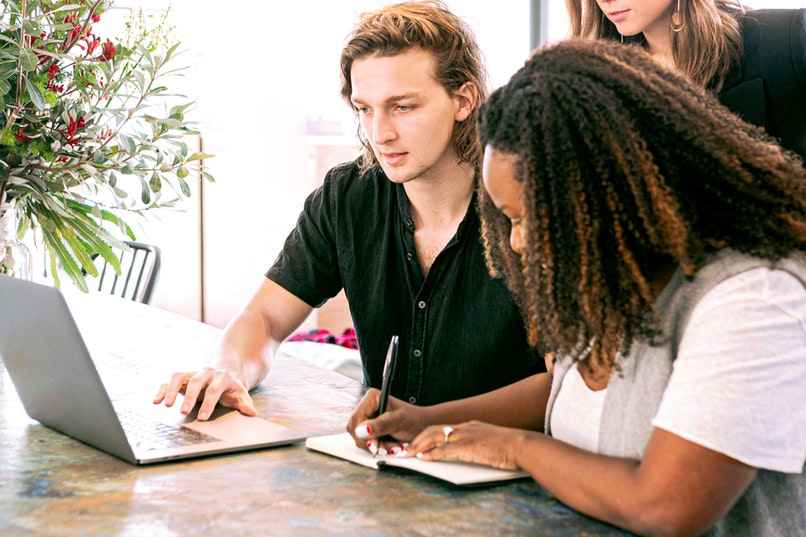
Para desinstalar el Microsoft Teams solamente se debe desinstalar una sola vez. Este tipo de programa no es difícil de quitar y a la primera vez que se intente desinstalarlo ya no debería formar parte del equipo. Todo es así de sencillo, pero si el caso es que el Microsoft Teams no se quiere desinstalar por más que lo intentes, te tocara buscar ayuda en el soporte técnico de Microsoft.